Windows 10에서 PowerShell을 제거하는 방법
PowerShell 은 (PowerShell)명령줄(Command-Line) 에서 작동하는 플랫폼 간 작업 자동화 및 구성 관리입니다 . 명령 프롬프트(Command Prompt) 가 제공하는 모든 기능 을 제공합니다.

모든 것이 강력하지만 일반 사용자, 특히 홈(Home) 버전을 사용하는 사용자는 무의미하다고 생각할 수 있습니다. 따라서 해당 사용자 중 하나이고 Windows 10 에서 (Windows 10)PowerShell 을 제거 하려면 이 게시물을 따르십시오.
Windows 10 에서 PowerShell 을 제거하는 방법
PowerShell 은 Windows가 일반 설치 위에 설치하는 기능입니다. 따라서 이러한 방법 중 하나로 제거하도록 선택하면 Windows 10 에서 아무 것도 손상되지 않습니다 .
- 다른 앱처럼 제거
- Windows 기능을 사용하여 제거
- DISM을 사용하여 PowerShell 비활성화
이러한 방법을 사용하여 PowerShell 을 제거할 수 있습니다 .
읽기(Read) : 시작 시 PowerShell이 열립니다(PowerShell opens at Startup) .
1] 다른 앱과 마찬가지로 제거
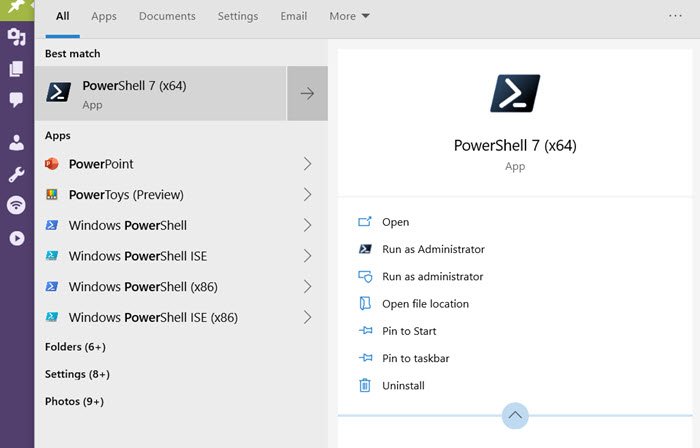
다른 프로그램과 마찬가지로 PowerShell 도 쉽게 제거할 수 있습니다.
(Type PowerShell)시작 메뉴(Start Menu) 검색 상자 에 PowerShell 을 입력합니다. PowerShell ( x86 ), PowerShell , PowerShell 7 등 의 모든 버전의 PowerShell 을 보여줍니다 . 그들 중 하나를 마우스 오른쪽 버튼으로 클릭하고 제거(Uninstall) 를 선택하십시오 . 메뉴를 확장하고 제거하도록 선택할 수도 있습니다.
제거할 수 없는 유일한 버전은 Windows PowerShell 통합 스크립팅 환경(Windows PowerShell Integrated Scripting Environment) 이라고도 하는 PowerShell ISE 입니다. 단일 Windows 기반 그래픽 사용자 인터페이스에서 명령을 실행하고 스크립트를 작성, 테스트 및 디버그할 수 있는 개발자에게 유용합니다.
2] 프로그램(Program) 및 기능 을 사용하여 제거(Uninstall)
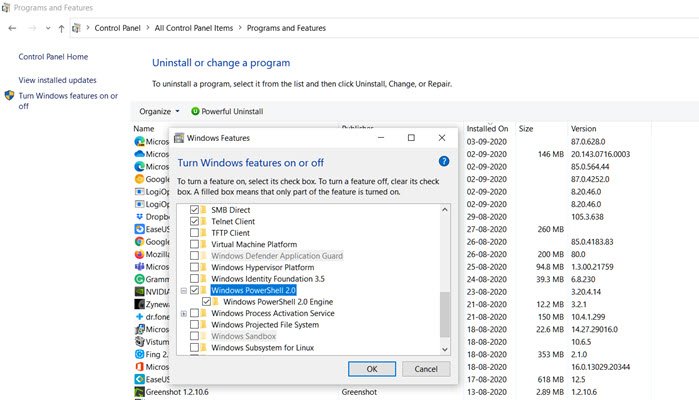
- 실행(Run) 프롬프트( Win + R )에 Control 을 입력 하고 Enter 키를 누릅니다.
- 프로그램(Locate) 및 기능 을 찾아 클릭합니다 .(Programs)
- 그런 다음 왼쪽 패널에서 "Windows 기능 켜기/끄기" 링크를 클릭합니다.
- 공개(Locate) 된 프로그램 목록에서 PowerShell 2.0(Uncheck PowerShell 2.0) 을 찾아 선택 을 취소합니다.
- 확인을 클릭 하고 프로그램이 (Click Ok)PowerShell 제거 프로세스를 완료하도록 합니다.
3] DISM을 사용하여 PowerShell 비활성화
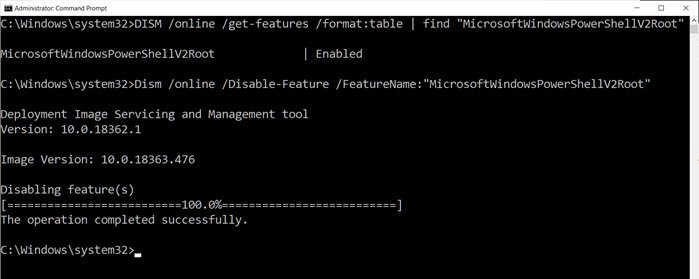
실행(Run) 프롬프트( Win + RCMD 를 입력하고 Shift + Enter 를 눌러 상승된 권한으로 명령 프롬프트(Command Prompt) 를 엽니 다 . 실행되면 명령을 입력하고 실행하여 확인하십시오.
DISM /online /get-features /format:table | find "MicrosoftWindowsPowerShellV2Root"
활성화(Enable) 라고 표시되면 다음 명령을 입력하여 비활성화합니다.
Dism /online /Disable-Feature /FeatureName:"MicrosoftWindowsPowerShellV2Root"
마음이 바뀌면 다음 명령을 실행하여 다시 활성화할 수 있습니다.
Dism /online /Enable-Feature /FeatureName:"MicrosoftWindowsPowerShellV2Root"
그게 다야
팁 : (TIP)Windows 10 에서 보안 정책 및 로컬 그룹 정책 편집기 를 사용하여 (Local Group Policy Editor)PowerShell을 비활성화(disable PowerShell) 할 수도 있습니다.
PowerShell 은 자체적으로 유지될 수 있지만 전혀 제거할 필요가 없습니다. 사실 그냥 놔두면 언젠가는 유용하게 쓰일 수 있습니다. 사전 설치된 앱 을 제거하는 데 필요한 도구입니다 . 따라서 유지하는 것을 고려할 수 있습니다.
이 게시물이 Windows 10 PC에서 PowerShell 을 제거하는 데 도움이 되었기를 바랍니다.
Related posts
Windows 10에서 PowerShell을 사용하여 IP 또는 웹 사이트를 차단하는 방법
PowerShell 명령 History을 보는 방법 Windows 10
Windows 10에서 PowerShell를 사용하여 Webcams를 찾아서 비활성화하는 방법
WinX Menu Windows 10의 PowerShell와 Replace Command Prompt
PowerShell Windows 10에서 PowerShell을 추가하는 방법
Watch 디지털 TV 및 Windows 10 ProgDVB Windows 10 듣기
Windows 10에서 명령 프롬프트를 PowerShell로 또는 그 반대로 바꾸기
명령 프롬프트 및 PowerShell 키보드/바탕 화면 바로 가기를 설정하는 방법
PIP를 사용하여 NumPy을 설치하는 방법 Windows 10에서
Windows 10 Windows Store에서 사용할 수있는 Windows 10의 상위 3 Reddit apps
Public IP address PowerShell를 사용하여 Public IP address을 Windows 10에서 사용하는 방법
Windows 10에서 제거되지 않는 프로그램을 제거하는 방법
3단계로 PowerShell을 사용하여 Windows 10 앱을 제거하는 방법
Windows 10에서 Network Sniffer Tool PktMon.exe을 사용하는 방법
PowerShell Windows 10에서 Microsoft Store apps를 재설정하는 방법
Windows 10의 명령 프롬프트 및 PowerShell의 8가지 새로운 기능은 무엇입니까?
Windows 10에서 IP 주소를 변경하는 3가지 방법
Force Uninstall Programs Windows 10에서 제거되지 않을 것입니다
Windows 10에서 PowerShell를 사용하여 설치된 프로그램 목록을 만드는 방법
Windows 10에서 프로그램을 올바르게 제거하는 방법
